在日常的图像处理中,我们常常会遇到图片模糊的问题,可能是拍摄时手抖、对焦不准,或是图片本身分辨率较低等原因导致。幸运的是,我们可以通过使用 Photoshop 中的锐化滤镜、高反差保留滤镜等方法将模糊的图片调清晰,以下是具体操作介绍:
智能锐化:打开模糊的图片后,在菜单栏中选择 “滤镜”>“锐化”>“智能锐化”。在弹出的对话框中,调整 “数量” 和 “半径” 两个参数,数量决定了锐化的强度,半径则控制边缘的清晰度。此外,还可以开启 “减少杂色” 选项,以减少因锐化带来的噪点,通过实时对比调整前后的效果,提升图片清晰度。
USM 锐化:选择图片所在的图层,然后转到 “滤镜” 菜单,选择 “锐化”>“USM 锐化”。在对话框中,调整半径、强度和阈值三个参数,通过精细调整这些参数,使图片的边缘和细节更加清晰。
高反差保留结合图层模式:复制一个图层,然后在复制的图层上应用 “滤镜”>“其他”>“高反差保留”,并设置适当的半径值。接下来,将图层的模式修改为 “柔光”,并可执行 “图像”>“调整” 命令,对亮度和对比度进行调整。这种方法不仅可以使图片变清晰,还能提升色彩的鲜艳度。
局部调整:对于图片中局部不清晰或灰暗的区域,可以使用选区工具进行选区,然后复制为新图层并调整曲线、色阶等。还可添加图层蒙版,精确控制调整的范围,使画质提升更为精准。
需要注意的是,使用ps工具来增强还是需要有一定的专业基础,如果您是基础小白,那么您可以使用A图片增强工具来一键正确变清晰。如牛学长图片增强工具,他是一款具备智能识别与修复模糊区域的功能。当导入模糊图片后,工具会自动分析图片中模糊的部分,无论是因拍摄时抖动导致的整体模糊,还是局部对焦失误造成的模糊,它都能精准定位。与 PS 相比,它不需要用户手动去调整复杂的参数来尝试修复模糊问题。
免费试用
支持Windows11/10
免费试用
支持MacOS 10.15或更高版本
立即购买
立即购买
具体操作步骤如下:
1、打开牛学长图片修复工具,点击开始图片增强,导入需要修复的模糊照片。
2、导入照片后,牛学长图片修复工具会自动识别图片内容,并为你匹配修复模型。
3、然后,点击“预览效果”按钮,系统便会自动修复,等待修复完成后,我们就可以查看修复效果了!
上一篇 >
朋友圈保存图片太模糊?3个实用方法让照片秒变清晰!
下一篇 >
表情包图片被压缩,变得模糊不清,还有办法可以拯救吗?